Aggiungere più macchine virtuali e datastore a un gruppo di risorse
 Suggerisci modifiche
Suggerisci modifiche


È possibile aggiungere più macchine virtuali e datastore a qualsiasi gruppo di risorse esistente utilizzando la procedura guidata Modifica gruppo di risorse del client Web VMware vSphere di SnapCenter.
È possibile aggiungere datastore SAN e NAS ma non datastore VSAN o VVOL.
-
Nel riquadro sinistro del Navigator del client Web VMware vSphere, fare clic su Resource Groups (gruppi di risorse), quindi selezionare un gruppo di risorse e fare clic su
 Edit Resource Group (Modifica gruppo di risorse) per avviare la procedura guidata.
Edit Resource Group (Modifica gruppo di risorse) per avviare la procedura guidata. -
Nella pagina Resource, nell'elenco Available Entities (entità disponibili), selezionare una VM o un datastore da aggiungere al gruppo di risorse, quindi fare clic su > per spostare la selezione nell'elenco Selected Entities (entità selezionate). È possibile spostare tutte le entità disponibili facendo clic su >>.
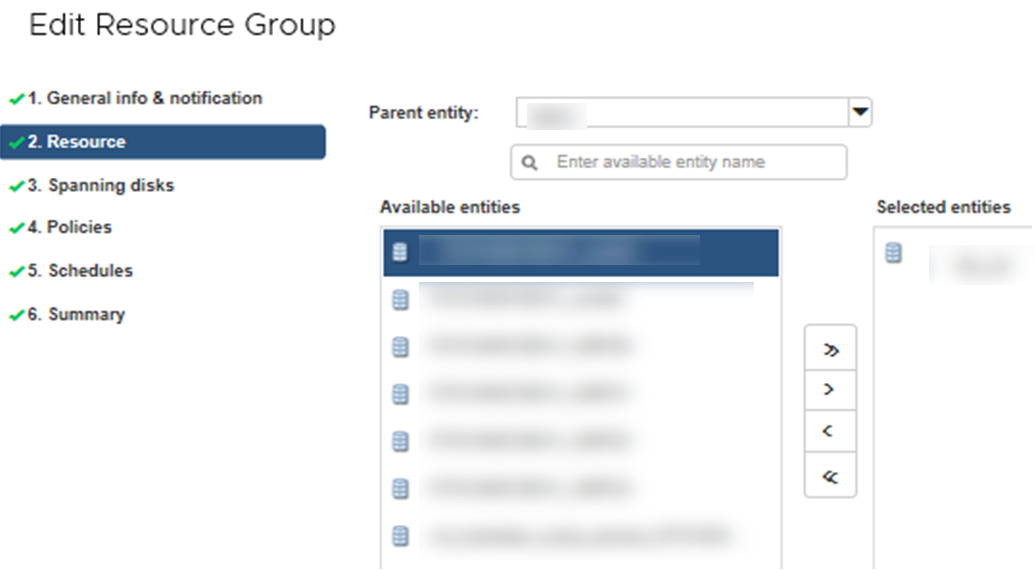
Per impostazione predefinita, l'elenco Available Entities (entità disponibili) visualizza l'oggetto Datacenter. È possibile fare clic su un datastore per visualizzare le macchine virtuali all'interno del datastore e aggiungerle al gruppo di risorse.
Facendo clic su Avanti, il sistema verifica innanzitutto che SnapCenter gestisca e sia compatibile con lo storage su cui si trovano le macchine virtuali o gli archivi dati selezionati. Se il messaggio
Some entities are not SnapCenter compatibleViene visualizzato, quindi una macchina virtuale o un datastore selezionato non è compatibile con SnapCenter. Vedere "Gestire gli errori del controllo di compatibilità" per ulteriori informazioni. -
Ripetere il passaggio 2 per ogni VM o datastore che si desidera aggiungere.
-
Fare clic su Avanti fino a visualizzare la pagina Riepilogo, quindi rivedere il riepilogo e fare clic su fine.


